
【iPhone】Gmailアプリで便利につながる!設定方法・使い方は?
Contents[OPEN]
アカウントを追加するには
であ、そもそも切り替えたいアカウントの追加はどのようにするのか確認してみましょう。
切り替えのときに開いた右上のアイコンを開くと、「別のアカウントを追加」があるのでタップしてください。
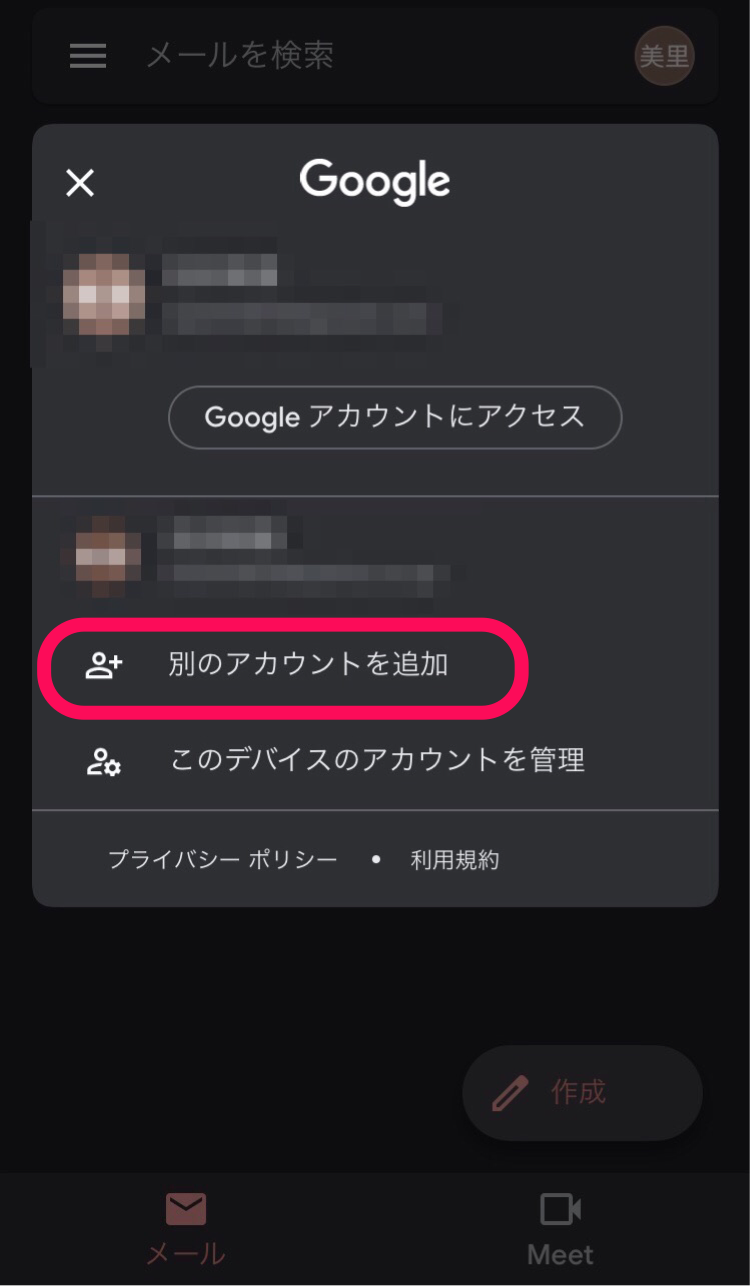
すると、新しいアカウントの追加画面を開くことができるので、情報を入力していくと完了です。
次からは、アカウントを開くと今追加してものが下に表示されるようになりますよ。
アカウントを削除するには
情報を削除するのも、右上のマークから行うことができます。
「このデバイスのアカウントを管理」をタップすると、今まで使ったことがある情報が全て表示されます。
名前の下に「このデバイスから削除」があるので、タップすると削除されますよ。
アカウント関係の設定はアイコンを開くと変更可能です。
削除したものは、再度情報を入力すればログインすることができますよ。
【iPhone】Gmailアプリでエラーが出たら
ここまでは、基本的に使い方についてご紹介してきました。
最後に、エラーが出たときの対処法方について確認していきましょう。
今回は考えられる原因と対処法についてご紹介していきますが、お話しすること以外でエラーが出ていることもありますので、参考として見てくださいね。
ユーザー名とパスワードが拒否された
エラーが出るときにまず確認するのは、自分の入力に間違いがないかという点です。
それでもエラー表示が出るのであれば、これからご紹介する項目を確認してみてください。
「ユーザー名とパスワードが拒否されました」というエラーが出ることがあります。
その場合確認する点は2つです。
- 設定に誤りがないか
- ログインにアプリ固有のパスワードを設定していないか
設定とは、サーバー・ポート・セキュリティです。
また、本体の設定でログインのときに固有のパスワードを設定していると、ただGmailにログインしてもエラーが出てしまいます。
メールのセキュリティが保証されないと出る
Googleでアカウントを作成したのであれば、あまりこのエラーが出ることはありません。
しかし、Googleのアドレス以外でGmailを使おうとすると、「メールのセキュリティは保証されていません」と表示されることがあります。
このメッセージはスルーすることができます。
セキュリティの「選択解除」を行うことでメッセージが出てこないようにできるのです。
しかし、設定解除をするとセキュリティが弱くなってしまうので、第三者に情報が漏洩してしまう可能性があるので注意して操作しましょう。
証明書のエラーの場合は?
証明書のエラーはメッセージの種類がいくつかあります。
どの内容でも「証明書」という文言が出てくるので、原因を確認するためにもエラーメッセージはしっかり確認しましょう。
これを解決するには、使っているメールサービスに報告するしかありません。
「@gmail.com」のアドレスを使っているのであれば、Googleに報告をしましょう。
他のアドレスで登録しているのであれば、その登録している先の会社に問い合わせをしてくださいね。